RAR файлдары жүздөгөн файлдарды камтыган кысылган архивдер. RAR файлдын чоң өлчөмүнө, ошондой эле күчтүү камтылган шифрине байланыштуу абдан популярдуу. Бир нече чыкылдатуу менен сиз каалаган RAR архивине шифрлеп жана коргоочу сырсөздү кошо аласыз. Туура сырсөз болбосо, уруксатсыз колдонуучулар андагы файлдардын аттарын көрө алышпайт.
Кадам
2 -метод: Windows
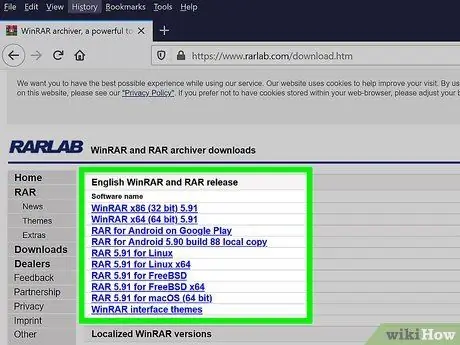
Кадам 1. WinRARди жүктөп алып орнотуңуз
Бул программа сырсөз менен корголуучу RAR архивдерин түзүүгө мүмкүндүк берет. WinRAR бекер программа эмес, бирок аны колдонууну уланта берсеңиз, аны сатып алардан мурун 40 күн бою сыноо версиясын колдоно аласыз. WinRARди rarlab.com/download.htm сайтынан жүктөп алсаңыз болот.
- WinRARди орнотуу боюнча деталдуу көрсөтмөлөрдү алуу үчүн бул жерди басыңыз.
- "TrialPay менен WinRAR АКЫСЫЗ алуу" опциясын тандабаңыз. Бул сиздин компьютериңизге жарнак программасын орнотууга аракет кылат.
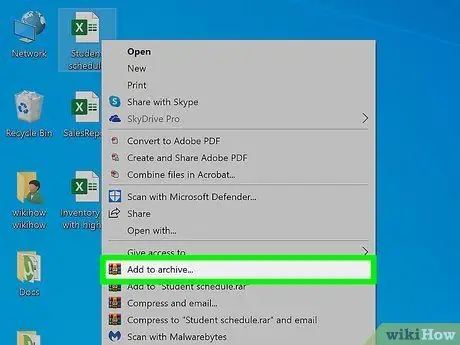
Кадам 2. Файлдарыңызды жаңы RAR архивине кошуңуз
Муну кыла турган бир нече ар кандай жолдор бар:
- WinRAR терезесин ачыңыз жана кошкуңуз келген файлды карап чыгыңыз. Бардык файлдарды тандап, анан "Кошуу" баскычын чыкылдатыңыз.
- Windowsто архивдегиси келген бардык файлдарды тандаңыз. Сиз тандаган файлды оң баскыч менен чыкылдатып, "Архивге кошуу …" дегенди тандаңыз.
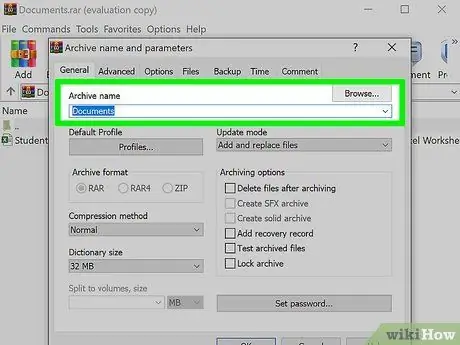
3 -кадам. Архивиңизге ат коюңуз
Демейки боюнча, файл файл жайгашкан папканын атына окшош аталат.
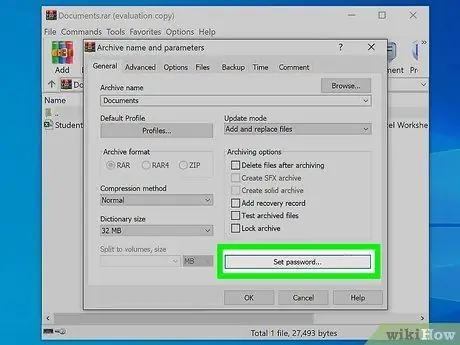
Кадам 4. Баскычты басыңыз
Сырсөздөрдү коюу…
Бул жаңы архив түзгөндө пайда болгон "Архивдин аты жана параметрлери" терезесинин Жалпы өтмөгүндө.
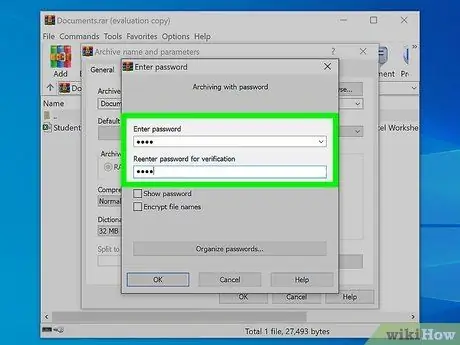
Кадам 5. Сырсөзүңүздү киргизиңиз
Ырастоо үчүн сырсөздү кайра киргизиңиз. Сиз терген тамгаларды көрүү үчүн "Сырсөздү көрсөтүү" кутучасын белгилей аласыз.
Күчтүү сырсөздү түзүү боюнча деталдуу көрсөтмөлөрдү алуу үчүн бул жерди басыңыз
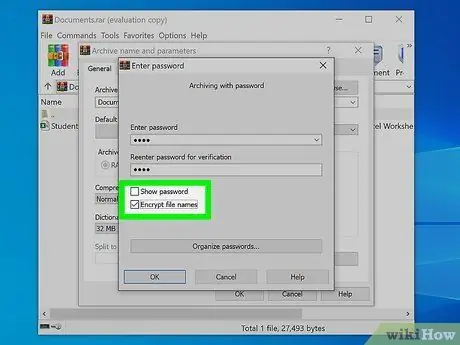
Кадам 6. "Файл аттарын шифрлөө" кутучасын белгилеңиз
Бул сырсөздү ийгиликтүү киргизмейинче, эч ким RAR файлында камтылган файл аттарын көрө албайт.
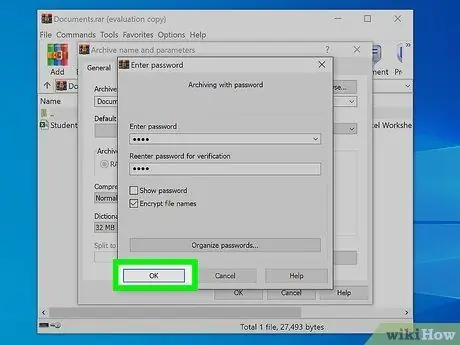
Step 7. Click
Макул сырсөзүңүздү сактоо үчүн.
Жаңы RAR файлын түзүү үчүн "Архивдин аты жана параметрлери" терезесинен ОК басыңыз.
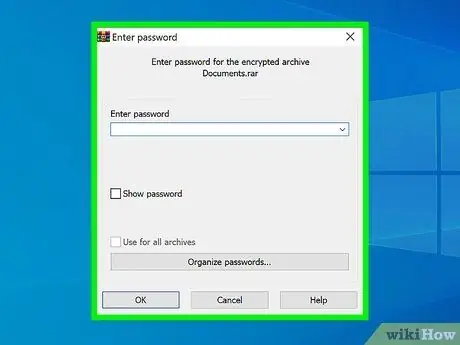
Кадам 8. Файлыңызды текшериңиз
RAR файлы түзүлгөндөн кийин, аны текшерүү үчүн файлды эки жолу чыкылдатыңыз. Аны чыгарууга аракет кылып жатканда, сизден түзүлгөн сырсөздү киргизүү суралат.
Метод 2ден 2: Mac
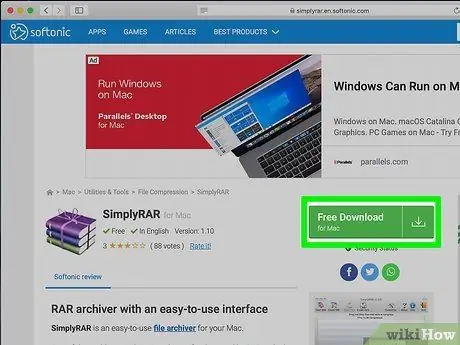
Кадам 1. Жүктөп алып, жөн гана RAR орнотуңуз
Бул жөнөкөй RAR файлдарын түзө турган жеңил архивдик программа. Бул Windowsтагы WinRAR сыяктуу жакшы эмес, анткени RAR форматы WinRARдын артындагы RARLAB компаниясы тарабынан иштелип чыккан.
WinRARдын Mac версиясы да бар, бирок ал дагы эле бета -версияда жана Терминалды гана колдойт. Сиз аны rarlab.com/download.htm сайтынан жүктөп алсаңыз болот. "TrialPay менен WinRAR АКЫСЫЗ алуу" опциясын тандабаңыз. Бул сиздин компьютериңизге жарнак программасын орнотууга аракет кылат
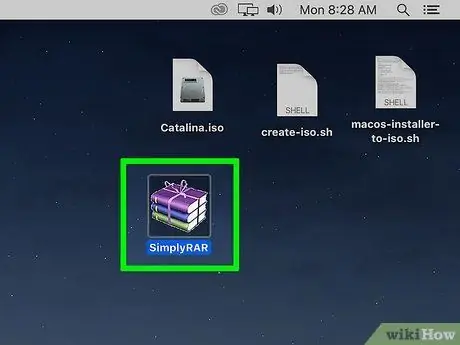
Кадам 2. SimplyRAR программасын иштетүү
Жаңы RAR файлына файлдарды кошууга мүмкүндүк берген терезе пайда болот.
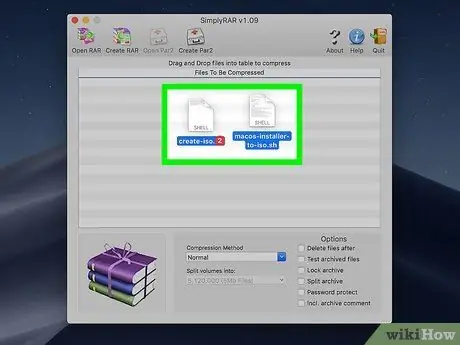
Кадам 3. RAR файлына файлдарды кошуу
Кысылган жана архивделген файлдардын тизмесине кошуу үчүн каалаган файлдарды SimplyRAR терезесине сүйрөп таштап койсоңуз болот.
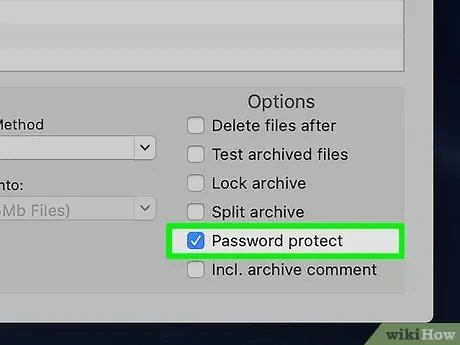
Кадам 4. "Сырсөздү коргоо" кутучасын белгилеңиз
Бул SimplyRARге RAR файлы түзүлгөндө сырсөз кошууну каалаарыңызды билдирет.
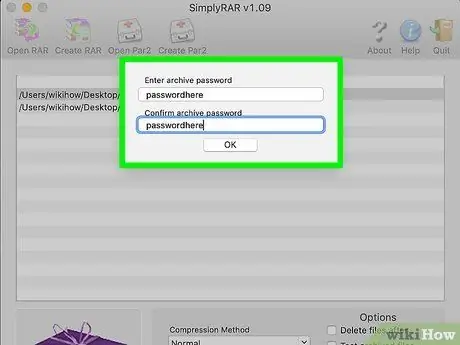
Кадам 5. Сырсөздү киргизиңиз
Кутучаны белгилегенден кийин, сизден сырсөздү түзүү суралат. Аны колдонуу үчүн эки жолу киришиңиз керек.
Күчтүү сырсөздү түзүү боюнча деталдуу көрсөтмөлөрдү алуу үчүн бул жерди басыңыз
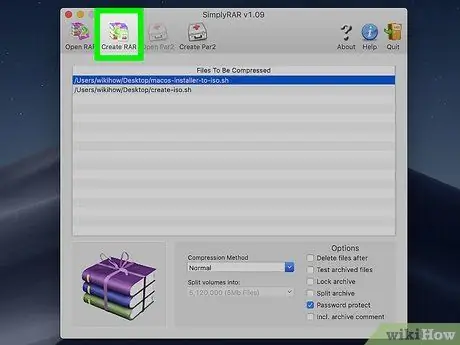
Кадам 6. "RAR түзүү" чыкылдатыңыз
Сизден файлга ат коюу жана аны кайда сактоону каалашыңызды сурашат.
Эскертүү: WinRARдан айырмаланып, сизге RAR файлын коргоо үчүн сырсөздү кошууда файлдын атын шифрлөө мүмкүнчүлүгү берилбейт
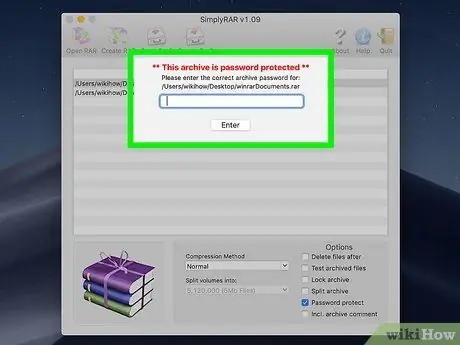
Кадам 7. Файлыңызды текшериңиз
RAR файлы түзүлгөндөн кийин, аны текшерүү үчүн файлды эки жолу чыкылдатыңыз. Аны чыгарууга аракет кылып жатканда, сизден түзүлгөн сырсөздү киргизүү суралат.






